단축키 활용의 중요성
단축키는 컴퓨터 사용 효율을 극대화하는 핵심이야. 작업 속도를 높이고 반복 동작을 간소화해서 생산성을 확 올려주지. 다양한 환경에서 제공되는 단축키를 익히면 더욱 빠르고 편리하게 작업할 수 있어. 시간 절약은 물론, 작업 흐름 개선에도 큰 도움이 된다는 사실! ㅎㅎ
운영체제 및 브라우저 기본 단축키

운영체제 단축키
운영체제 단축키는 파일 관리, 창 관리 등 기본적인 컴퓨터 사용에 필수적이며, Windows와 macOS는 비슷하면서도 약간 다른 단축키를 제공해. 헷갈리지 않게 잘 알아두는 게 중요해.
- Windows: Ctrl + C (복사), Ctrl + V (붙여넣기), Alt + Tab (창 간 전환)
- macOS: Command + C (복사), Command + V (붙여넣기), Command + Tab (앱 간 전환)
브라우저 단축키
브라우저 단축키는 웹 서핑 효율을 높여서 탭 관리, 페이지 이동, 검색 등을 더 빠르게 만들어줘. 특히 탭 관리 단축키는 여러 탭을 열어놓고 작업하는 나 같은 사람에게는 필수! ㅎㅎ
- Ctrl + T / Command + T (새 탭 열기)
- Ctrl + W / Command + W (현재 탭 닫기)
- Ctrl + R / Command + R (페이지 새로고침)
이 외에도 정말 유용한 단축키들이 많아. 다음 섹션에서 생산성 도구와 개발 도구 단축키에 대해 더 자세히 알아볼게!

생산성 및 개발 도구 단축키
생산성 도구 단축키
Microsoft Office 및 Google Workspace와 같은 생산성 도구는 문서 작성, 스프레드시트 작업, 프레젠테이션 제작 등 다양한 작업을 위한 단축키를 제공해. 특히, Ctrl + S / Command + S (저장), Ctrl + P / Command + P (인쇄), Ctrl + B / Command + B (굵게) 등의 단축키는 거의 모든 문서 작업에서 필수적으로 사용되지. 나도 진짜 많이 쓰는 단축키들이야. ㅎㅎ
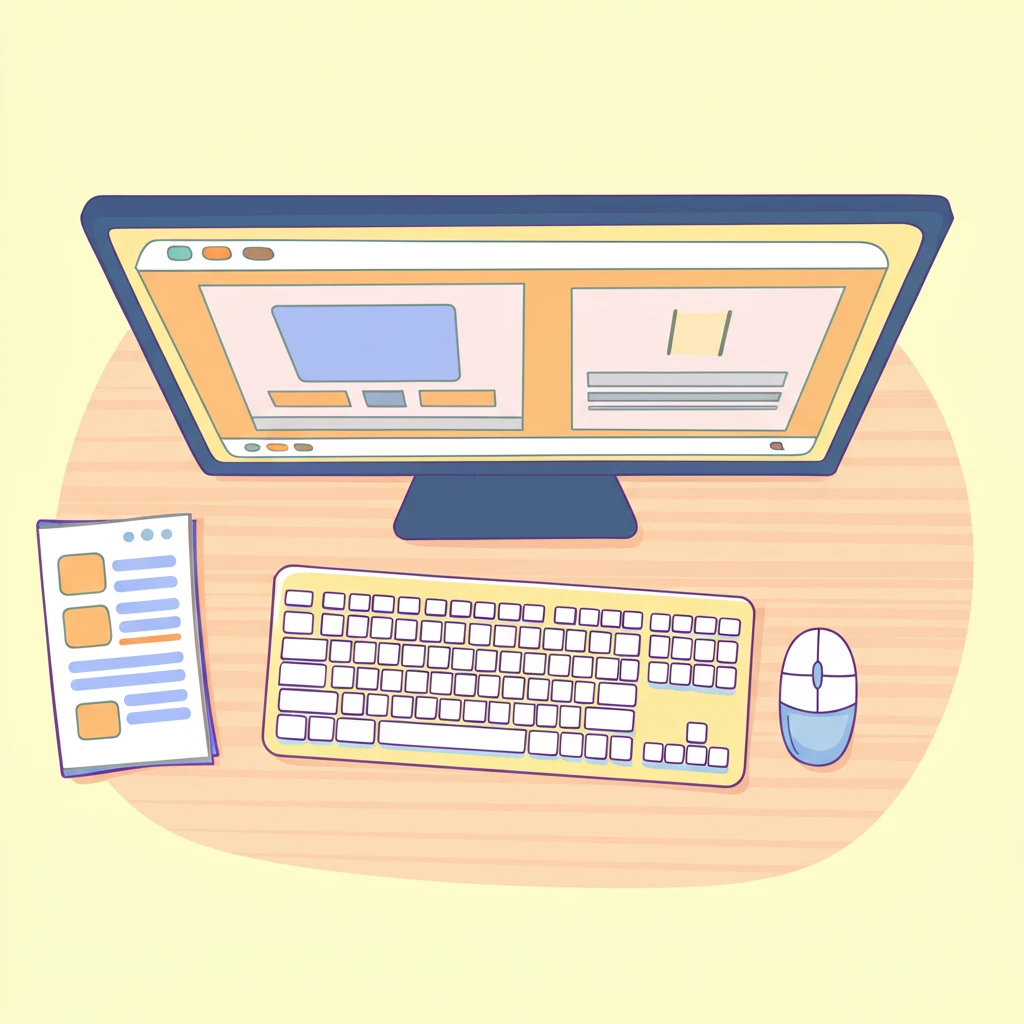

이런 단축키들을 익혀두면 문서 작업 시간을 단축하고 효율성을 높일 수 있어. 예를 들어, 워드 프로세서에서 텍스트를 굵게 만들 때 마우스 대신 Ctrl + B (또는 Command + B)를 사용하면 훨씬 빠르게 서식을 적용할 수 있고, 엑셀나 스프레드시트에서 데이터를 복사하고 붙여넣을 때도 Ctrl + C / Command + C 와 Ctrl + V / Command + V 를 활용하면 작업 속도를 엄청나게 향상시킬 수 있지.
개발 도구 단축키
개발 도구 단축키는 코딩 효율성을 극대화해. 코드 편집, 디버깅, 버전 관리 등 개발 과정 전반에 걸쳐 생산성을 향상시켜준다구.

- Visual Studio Code: Ctrl + Shift + P (명령 팔레트 열기), F5 (디버깅 시작)
- IntelliJ IDEA: Ctrl + Shift + A (액션 검색), Shift + F10 (실행)
- Git: git status (파일 상태 확인), git commit -m "커밋 메시지" (변경사항 커밋), git push (원격 저장소에 업로드)
개발자 남편 덕분에 알게 된 단축키들인데, 진짜 신세계였어. ㅎㅎ 여러분도 개발 도구 단축키 익혀서 칼퇴근하세요! 😉
단축키 숙달을 위한 팁

자주 사용하는 프로그램의 단축키 목록을 정리하고, 꾸준히 연습해서 손에 익히는 게 젤 중요해. 처음에는 몇 가지 필수 단축키부터 시작해서 점차 범위를 넓혀가봐. 단축키를 능숙하게 사용하면 작업 효율성을 엄청나게 높일 수 있다구!
혹시 여러분만의 단축키 꿀팁 있어? 댓글로 공유해주면 땡큐! 😘
자주 묻는 질문
Q: 단축키가 익숙하지 않은데 어떻게 하면 좋을까요?
A: 처음에는 자주 사용하는 몇 가지 단축키부터 익히는 게 좋아. 각 프로그램의 도움말이나 온라인 자료를 참고해서 단축키 목록을 확인하고, 꾸준히 연습해서 손에 익히도록 해. 단축키를 시각적으로 보여주는 스티커나 프로그램을 활용하는 것도 좋은 방법이래.
Q: 제가 사용하는 프로그램의 단축키를 알고 싶어요.
A: 대부분의 프로그램은 메뉴 옆에 단축키를 표시하거나, 도움말 메뉴에서 단축키 목록을 제공해. 온라인에서 "(프로그램 이름) 단축키"로 검색하면 자세한 정보를 찾을 수 있어.
Q: 단축키를 사용자 정의할 수 있나요?
A: 많은 프로그램과 운영체제에서 단축키를 사용자 정의하는 기능을 제공해. 설정 메뉴 또는 환경 설정에서 단축키 설정을 찾아 변경할 수 있지만, 표준 단축키와 충돌하지 않도록 주의해야 해.
Q: 단축키를 외우는 효과적인 방법이 있나요?
A: 단축키를 외우는 가장 좋은 방법은 반복 연습이야. 자주 사용하는 단축키를 손에 잘 닿는 곳에 적어두고, 의식적으로 사용하려고 노력해 봐. 또한, 단축키를 그룹별로 묶어서 외우거나, 자신만의 연상 기법을 만들어 활용하는 것도 도움이 될 거야.
Q: 특정 단축키가 작동하지 않아요. 왜 그런가요?
A: 단축키가 작동하지 않는 이유는 다양해. 프로그램 설정에서 단축키가 비활성화되었거나, 다른 프로그램에서 동일한 단축키를 사용하고 있을 수도 있어. 또한, 키보드 문제나 소프트웨어 오류로 인해 단축키가 작동하지 않을 수도 있고. 해당 프로그램의 설정이나 도움말을 참고해서 단축키 설정을 확인하고, 문제가 지속되면 프로그램 재시작 또는 재설치를 시도해 봐.




